修正:d3dx9_27.dllが見つからないため、プログラムを開始できません
一部のユーザーは、「d3dx9_27.dllが見つからないためプログラムを開始できません」を受け取ったと報告しています。 さまざまなアプリケーションを開くときにエラーが発生します。ほとんどの場合、この問題はWindows10およびWindows8で発生することが報告されています。
ほとんどの場合、この問題はMicrosoftDirectXの問題が原因で発生します。 d3dx9_27.dll DirectXの多くのファイルのほんの一部であり、非常に多くのエラーメッセージを引き起こすことが知られています(特にかなり古いアプリケーションやゲームの場合)。
「d3dx9_27.dllが見つからないため、プログラムを開始できません 」エラー、ユーザーから d3dx9_27.dllの問題が報告されました さまざまなエラーメッセージにパッケージ化されたファイル。最も人気のある出来事のリストは次のとおりです:
- 「ファイルd3dx9_27.dllがありません」
- 「d3dx9_27.dllが見つかりません」
- 「ダイナミックリンクライブラリd3dx9_27.dllが指定されたパス[PATH]に見つかりませんでした」
- 「ファイルd3dx9_27.dllが見つからなかったため、アプリケーションの初期化中にエラーが発生しました」
- 「d3dx9_27.dllが見つからなかったため、アプリケーションを起動できませんでした。アプリケーションを再インストールすると、この問題が解決する場合があります」
- 「D3DX9_27.DLLがありません。 D3DX9_27.DLLを置き換えて、再試行してください」
ほとんどの場合、これらのエラーは、ユーザーがビデオゲームまたはある種のグラフィック機能を使用する別のソフトウェアを開こうとした直後に発生します。
d3dx9_27.dll DirectX9スイートの一部です。通常、このファイルを必要とするすべてのソフトウェアは、インストールパッケージにこのファイルを含める必要がありますが、実際には、すべての開発者がこれを行うわけではありません。さらに、 d3dx9_27.dll DirectX9スイートのオプションのアップデートの一部です。
何年にもわたって、DirectX 9は、最新のゲームとの最高の互換性を確保するために、パフォーマンスの調整と更新で定期的に更新されてきました。 DirectX 9は最新のWindowsオペレーティングシステムの一部ではないため、一部のユーザーはこの特定のファイルをPCにインストールしません。これは、DirectX9がDirectX12に置き換えられたため、Windows 10でさらに頻繁に発生します。これは、DirectX 9に含まれていた多くのファイル( d3dx9_27.dllを含む)を含まない新しいバージョンです。
d3dx9_27.dllに関連するエラー 通常、DirectX10以降で実行するように設計されていない古いアプリケーションまたはかなり古いアプリケーションに関連して報告されます。 「d3dx9_27.dllが見つからないため、プログラムを開始できません」を受け取った場合 ゲームまたは別のアプリケーションを開くときにエラー(または同様のエラー)が発生した場合は、以下の方法が役立つ場合があります。以下に、他のユーザーが d3dx9_27.dllに関連する過去のエラーを取得するために使用したメソッドのコレクションを示します。 ファイル。特定の状況で問題を解決する方法が見つかるまで、それぞれの潜在的な修正を順番に実行してください。
方法1:DirectXエンドユーザーランタイムWebインストーラーを介して不足しているd3dx9_27.dllをインストールします
新しいDirectXバージョンには、DirectX 9以前のライブラリ( d3dx9_27.dll を含む)のほとんどが含まれていないため ファイル)、問題を解決するには、不足しているredistパッケージを自分でインストールする必要があります。
これを行うにはいくつかの異なる方法がありますが、最も簡単なアプローチは、DirectXエンドユーザーランタイムWebインストーラーを使用することです。 これを行う方法のクイックガイドは次のとおりです。
- このリンクにアクセスしてください(こちら )、DirectXエンドユーザーランタイムWebインストーラーをダウンロードします ダウンロードをクリックして ボタン。
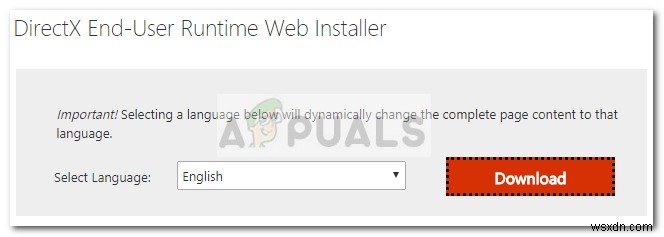
- 次に、Microsoftの推奨事項のチェックを外し、次のDirectXエンドユーザーランタイムWebインストーラーを押します。 ボタン。
- dxwebsetup.exeインストーラーが完全にダウンロードされるまで待ってから開きます。
- 使用許諾契約に同意し、画面の指示に従って、DirectXWebインストーラーが不足しているライブラリをダウンロードしてインストールできるようにします。
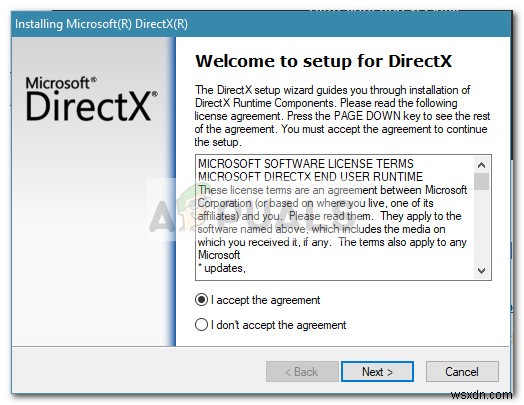 注: ビングバーのインストールに関連するチェックボックスをオフにします これ以上Microsoftのブロートウェアが必要ない場合。
注: ビングバーのインストールに関連するチェックボックスをオフにします これ以上Microsoftのブロートウェアが必要ない場合。 - 不足しているDirectXコンポーネントがインストールされたら、セットアップを閉じてコンピューターを再起動します。次回の起動時に、以前に「d3dx9_27.dllが見つかりません」と表示されていたアプリケーションを開きます エラー。 「d3dx9_27.dllが見つからないため、プログラムを開始できません」を表示せずに正常に開くはずです。 」メッセージまたは同様のメッセージ。
DirectXの最新バージョンを既に使用しているというメッセージが表示された場合は、方法2に進んでください。
方法2:DirectXエンドユーザーランタイムを介してd3dx9_27.dllをインストールする(2010年6月)
一部のユーザーは、方法1に従うと報告しています その結果、DirectXバージョンがすでに最新であるというメッセージが表示されました。この問題は、Windows10およびWindows8.1コンピューターで定期的に発生します。これは、オペレーティングシステムがオプションのDirectXファイル(関心のあるもの)をチェックせずにDirectX 12(またはDirectX 11)を使用していることをインストーラーが認識したために発生します。
幸い、代わりにDirectXエンドユーザーランタイム(2010年6月)バージョンをダウンロードすることで、このマイナーな不便を簡単に回避できます。これには、 d3dx9_27.dll など、定期的に必要となるほとんどのオプションのDirectXファイルが含まれます。 ファイル。
これを行う方法のクイックガイドは次のとおりです。
- このリンクにアクセスしてください(こちら )、下にスクロールして、ダウンロードをクリックします DirectXエンドユーザーランタイム(2010年6月)に関連付けられたボタン 。
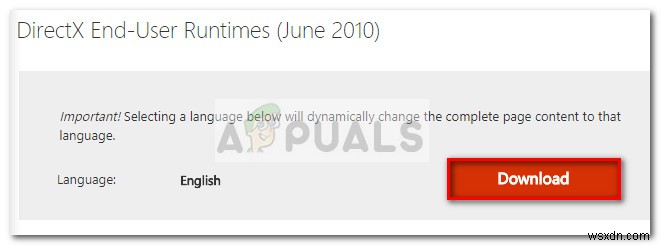
- Microsoftの推奨事項に関連するチェックボックスをオフにして、[いいえ、DirectXエンドユーザーランタイムWebインストーラーを続行]をクリックします。 ボタン。
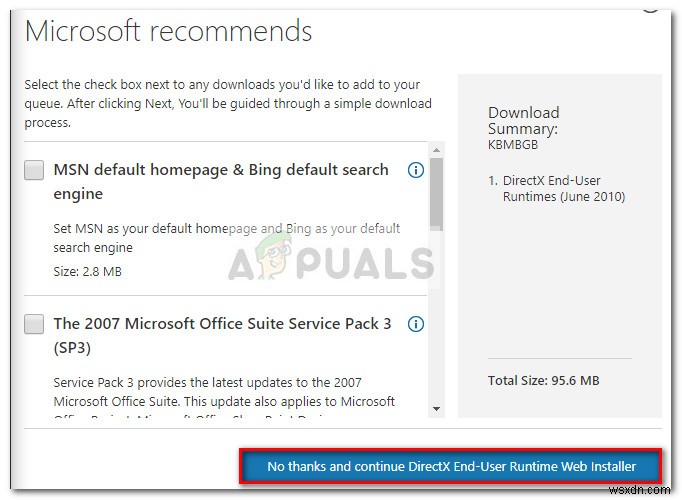
- DirectX再配布可能パッケージがコンピューターにダウンロードされるまで待ちます。準備ができたら、インストーラーを開き、はいをクリックします ボタンをクリックして、アーカイブを抽出する実行可能な場所を選択します。
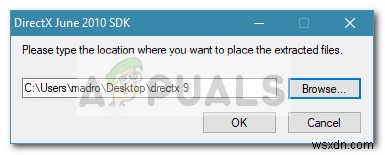
- 抽出が完了したら、DirectXファイルを抽出したフォルダーを開き、 DXSetup.exeをダブルクリックします。 。
- 次に、画面の指示に従って、不足しているオプションのコンポーネントをコンピューターにインストールします。インストールが完了したら、DirectXセットアップを閉じ、コンピューターを再起動してインストールを完了します。
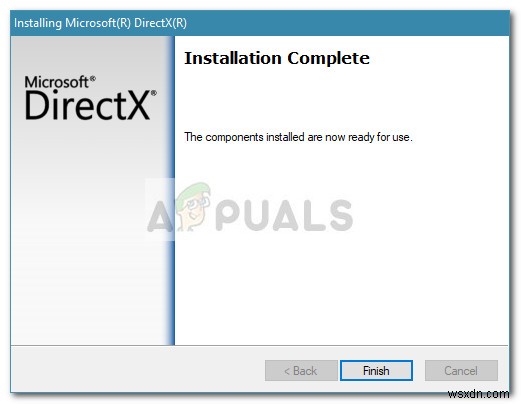
- 次回の起動時に、以前に「d3dx9_27.dllが見つかりません」と表示されていたアプリケーションを開きます エラーが発生し、問題が解決したかどうかを確認します。これで、エラーメッセージなしでアプリケーションを開くことができるはずです。
-
修正:StartUpCheckLibrary.dllがありません
システムにStartUpCheckLibrary.dllが表示される場合があります 上記のDLLファイルがシステムのセキュリティ製品によって隔離されている場合、通知がありません。さらに、破損したWindowsシステムファイルまたはインストールも、検討中のエラーを引き起こす可能性があります。 ユーザーがシステムの電源を入れたとき、通常はWindows Updateの後で、StartUpCheckLibrary.dllが見つからないという通知が表示されます。 StartUpCheckLibrary DLLを修正するためのトラブルシューティングプロセスに進む前に、問題がセーフモードで解決するか
-
修正 api-ms-win-crt-runtime-l1-1-0.dll が見つからないため、プログラムを開始できません
プログラムまたはアプリケーションを開くと、「コンピューターに api-ms-win-crt-runtime-l1-1-0.dll が見つからないため、プログラムを開始できません」というエラー メッセージが表示される場合があります。今日は、この実行時エラーを修正する方法を見ていきます。 api-ms-win-crt-runtime-l1-1-0.dll エラーとは? The api-ms-win-crt-runtime-l1-1-0.dll is a part of the Visual C++ Redistributable for Visual Studio 2015. このエラー メッ
